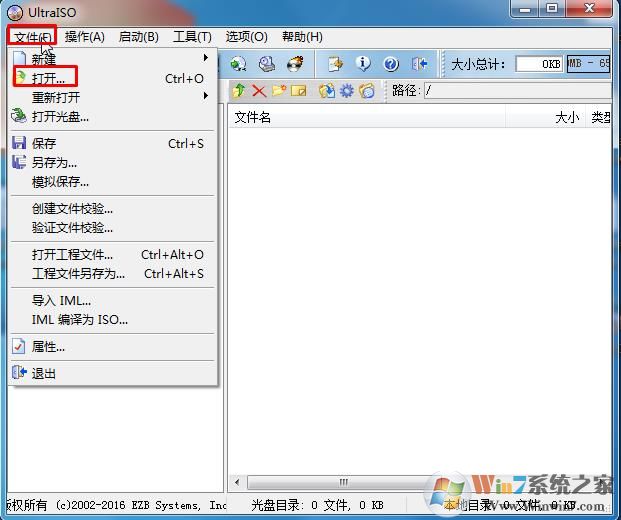- 编辑:飞飞系统
- 时间:2024-02-15
win10系统的sfc修复工具可以扫描并修复系统文件。当win10系统出现问题无法启动时,可以进行一键修复。然而,很多用户并不知道如何操作。下面小编教大家如何解决Win10系统无法启动的问题。
1、首先准备一张Windows 10安装盘。您只需将Windows 10 的原始Microsoft 映像写入USB 闪存驱动器即可获取。如果没有提前准备好安装盘,则需要另外找一台电脑来制作。从U盘启动时,首先会出现如下所示的界面:
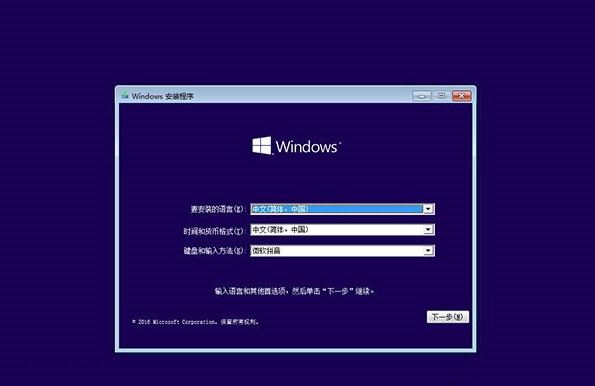
2、此时按Shift+F10快捷键,弹出命令提示符。请注意,您可能需要在笔记本中按Shift+Fn+F10。
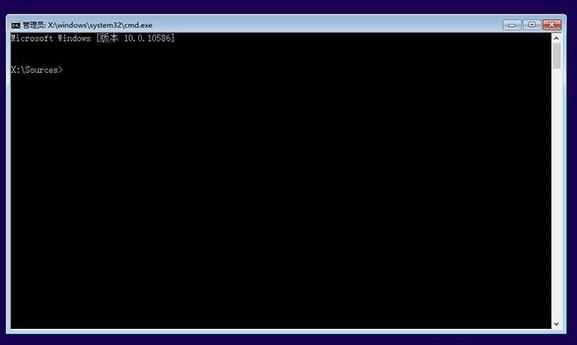
3.可以直接在命令提示符下输入修复命令。不过,由于PE下的硬盘分区的盘符可能不同,所以我们需要先确定Windows安装在哪个分区。如何确定:
首先在命令提示符下输入notepad.exe,回车打开记事本,如下图:
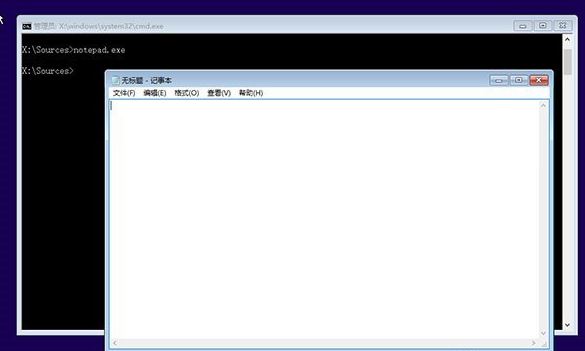
4、在记事本中点击文件——将其打开,如下图,在“打开”对话框左侧点击“这台计算机(或计算机、这台计算机.)”:

这里记下两个盘符,一个是引导分区盘符,是系统保留分区,盘符是C;另一个是安装Windows的分区,盘符是D。
5、记下盘符后,关闭记事本,在命令提示符下输入以下命令并回车,启动“一键修复”。注意根据实际情况修改命令中的盘符:
sfc /scannow /offbootdir=C:\ /offwindir=D:\Windows
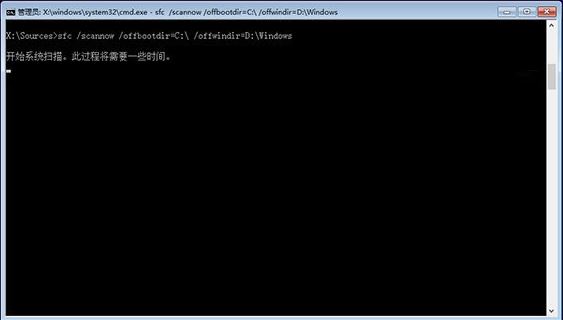
以上就是小编为大家带来的教大家如何解决win10系统无法启动的问题。如果win10系统无法启动,可以使用sfc修复工具来修复win10系统。如果无法修复,可以使用熊掌记一键重装系统。